หมายเหตุ
การเข้าถึงหน้านี้ต้องได้รับการอนุญาต คุณสามารถลอง ลงชื่อเข้าใช้หรือเปลี่ยนไดเรกทอรีได้
การเข้าถึงหน้านี้ต้องได้รับการอนุญาต คุณสามารถลองเปลี่ยนไดเรกทอรีได้
[บทความนี้เป็นคู่มือรุ่นก่อนวางจำหน่าย และอาจจะมีการเปลี่ยนแปลงในอนาคต]
เพิ่มการควบคุม Chatbot ลงในแอปพลิเคชัน Canvas ของคุณและฝัง Microsoft Copilot Studio Chatbot ที่เผยแพร่เพื่อช่วยเหลือผู้ใช้ปลายทางของคุณด้วยคำขอต่างๆ— ตั้งแต่การให้คำตอบง่ายๆ ให้กับคำถามทั่วไปไปจนถึงการแก้ไขปัญหาที่ต้องมีการสนทนาที่ซับซ้อน
ตัวควบคุม Chabot ยังมีอยู่ใน หน้าที่กำหนดเองสำหรับแอปแบบจำลอง ตัวควบคุมยังรองรับบอท Microsoft Copilot Studio ที่ผ่านการรับรองความถูกต้องด้วย Teams ด้วย ตัวเลือกบอทจะแสดงรายการบอททั้งหมดที่อยู่ในสภาพแวดล้อมเดียวกันกับแอปของคุณ
คุณสามารถใช้บอท AI หรือการสร้าง Copilot ที่ใช้ AI:
แชทบอท AI ช่วยให้คุณสามารถพัฒนาโครงสร้างการตอบสนองที่ครอบคลุมเพื่อช่วยเหลือผู้ใช้ของคุณ ข้อมูลเพิ่มเติม: เริ่มต้นใช้งานด่วน: สร้างและปรับใช้ Copilot ของ Copilot Studio
ด้วยการเขียน Copilot ที่ใช้ AI สามารถมีความสามารถที่สูงขึ้นในการตอบสนองต่อผู้ใช้โดยใช้พร้อมท์จำนวนหนึ่งหรือสร้างการตอบกลับตามเว็บไซต์ "สำรอง" ที่คุณกำหนดไว้ เว็บไซต์ "สำรอง" สามารถรวมเอกสารภายในหรือเว็บไซต์ที่เปิดเผยต่อสาธารณะ สำหรับข้อมูลเพิ่มเติม โปรดดู ภาพรวมการเขียน Copilot ที่ใช้ AI
คุณสามารถออกแบบตัวควบคุม Chabot ได้โดยการตั้งชื่อ เปลี่ยนขนาดของหน้าต่างตัวควบคุม และวางตำแหน่งที่ใดก็ได้บนหน้าจอ
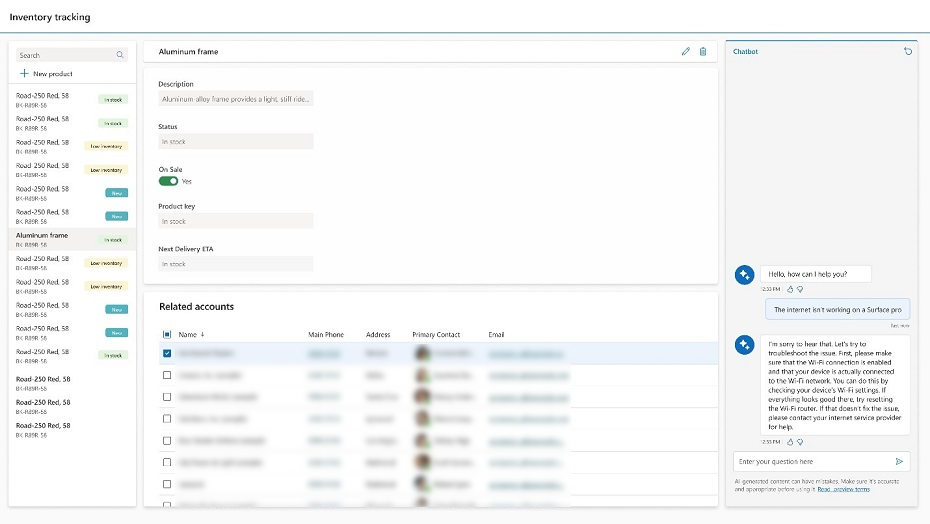
ข้อสำคัญ
- คุณลักษณะการแสดงตัวอย่างไม่ได้มีไว้สำหรับการนำไปใช้งานจริง และอาจมีการจำกัดฟังก์ชันการทำงาน คุณลักษณะเหล่านี้สามารถใช้ได้ก่อนการเปิดตัวอย่างเป็นทางการ เพื่อให้ลูกค้าสามารถเข้าใช้งานได้ก่อนเวลาและให้ข้อคิดเห็น
- สำหรับข้อมูลเพิ่มเติม ไปที่ เงื่อนไขของพรีวิว ของเรา
- ความสามารถนี้ให้บริการโดย Azure OpenAI Service
- ความสามารถนี้อาจขึ้นอยู่กับขีดจำกัดการใช้งานหรือการควบคุมปริมาณความจุ
ข้อกำหนดเบื้องต้น
ทำตามข้อกำหนดเบื้องต้นสำหรับคุณลักษณะ AI: ภาพรวมของ Copilot ใน Power Apps (พรีวิว)
- หากต้องการเพิ่มตัวควบคุมแชทบอท คุณต้องสร้างและเผยแพร่บอท สำหรับข้อมูลเพิ่มเติม โปรดดู ภาพรวมของพอร์ทัล Microsoft Copilot Studio คุณสามารถสร้างบอทใดก็ได้ เช่น บอท AI หรือบอท Microsoft Copilot Studio ที่เสริมด้วย Generative AI
- คุณสามารถดูบอท Microsoft Copilot Studio ทั้งหมดของคุณ (เผยแพร่แล้วและไม่ได้เผยแพร่) ในรายการตัวควบคุม Chabot เมื่อคุณเลือกบอทที่จะเชื่อมต่อด้วย อย่างไรก็ตาม คุณสามารถเพิ่มบอทที่เผยแพร่ไปยังตัวควบคุมเท่านั้น บอทที่ไม่ได้เผยแพร่จะเป็นสีเทา
เพิ่มตัวควบคุมที่มีบอท
ขณะที่ เปิดแอปพื้นที่ทำงานของคุณสำหรับการแก้ไข:
บนเมนูการสร้างแอป ให้เลือก แทรก
ขยายเมนู อินพุต แล้วเลือก แชทบอท (พรีวิว) วางตัวควบคุม Chatbot ในตำแหน่งที่คุณต้องการเพิ่มบนหน้าจอ
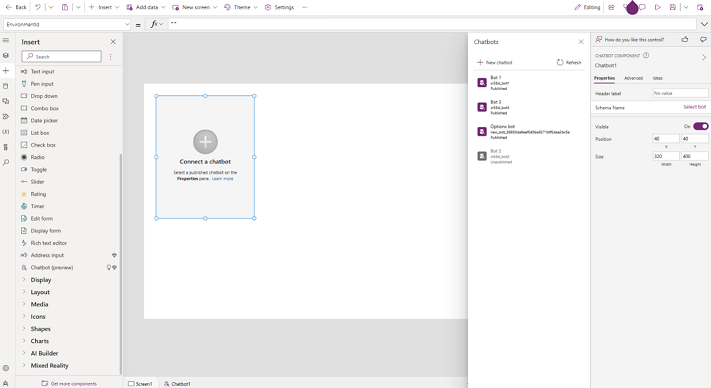
เลือกบอทที่คุณต้องการเชื่อมต่อจากหนึ่งในบอท Microsoft Copilot Studio ที่คุณเผยแพร่ หรือเลือก แชทบอทใหม่ เพื่อสร้างบอทใหม่
คุณสามารถเปลี่ยนชื่อ ตำแหน่ง และขนาดของตัวควบคุมได้
คุณสมบัติที่สำคัญ
คุณสมบัติต่อไปนี้เป็นคุณสมบัติหลักของตัวควบคุม Chatbot:
ป้ายชื่อส่วนหัว: นี่คือชื่อของบอทที่ผู้ใช้ปลายทางเห็น หากคุณไม่ป้อนป้ายชื่อส่วนหัว ชื่อจะเป็น Chatbot
ชื่อเค้าร่าง: คุณสมบัตินี้อ้างถึงบอท Microsoft Copilot Studio ที่คุณเชื่อมต่อด้วย คุณสมบัติจะเติมโดยอัตโนมัติเมื่อบอทถูกเลือก หากต้องการเลือกบอท สำหรับคุณสมบัติ ชื่อเค้าร่าง เลือก เลือกบอท
มองเห็นได้: เลือกว่าคุณต้องการให้มองเห็นบอทได้หรือไม่
ตำแหน่ง และ ขนาด: กำหนดรูปลักษณ์ของบอทบนหน้าจอ ใช้คุณสมบัติอื่นหรือย้ายตัวควบคุมบนหน้าจอเพื่อกำหนดตำแหน่งและขนาดของตัวควบคุมบนหน้าจอ
เมื่อคุณเลือกบอทและตั้งค่าคุณสมบัติแล้ว บานหน้าต่างคุณสมบัติจะมีลักษณะดังนี้:

ข้อจำกัด
- ตัวควบคุม Chatbot ไม่ได้รับการสนับสนุนบนแอป Power Apps บนมือถือ
- ตัวควบคุม Chatbot ไม่สามารถใช้งานใน Power Apps US Government หรือ Mooncake
- ตัวแชทบอทไม่รองรับบอทที่สร้างโดยใช้ Microsoft Copilot Studio ในตำแหน่งที่ไม่ใช่ค่าเริ่มต้นของผู้เช่าของคุณ
(ดูเพิ่มเติม )
ภาพรวมของ Copilot ใน Power Apps (พรีวิว)
การเริ่มต้นใช้งานด่วน Microsoft Copilot Studio พรีวิว (พรีวิว)
ภาพรวมการสนทนาที่เพิ่มประสิทธิภาพด้วย AI (พรีวิว)
หมายเหตุ
บอกให้เราทราบเกี่ยวกับภาษาที่คุณต้องการในคู่มือ ทำแบบสำรวจสั้นๆ (โปรดทราบว่าแบบสำรวจนี้เป็นภาษาอังกฤษ)
แบบสำรวจนี้ใช้เวลาทำประมาณเจ็ดนาที ไม่มีการเก็บข้อมูลส่วนบุคคล (คำชี้แจงสิทธิ์ส่วนบุคคล)